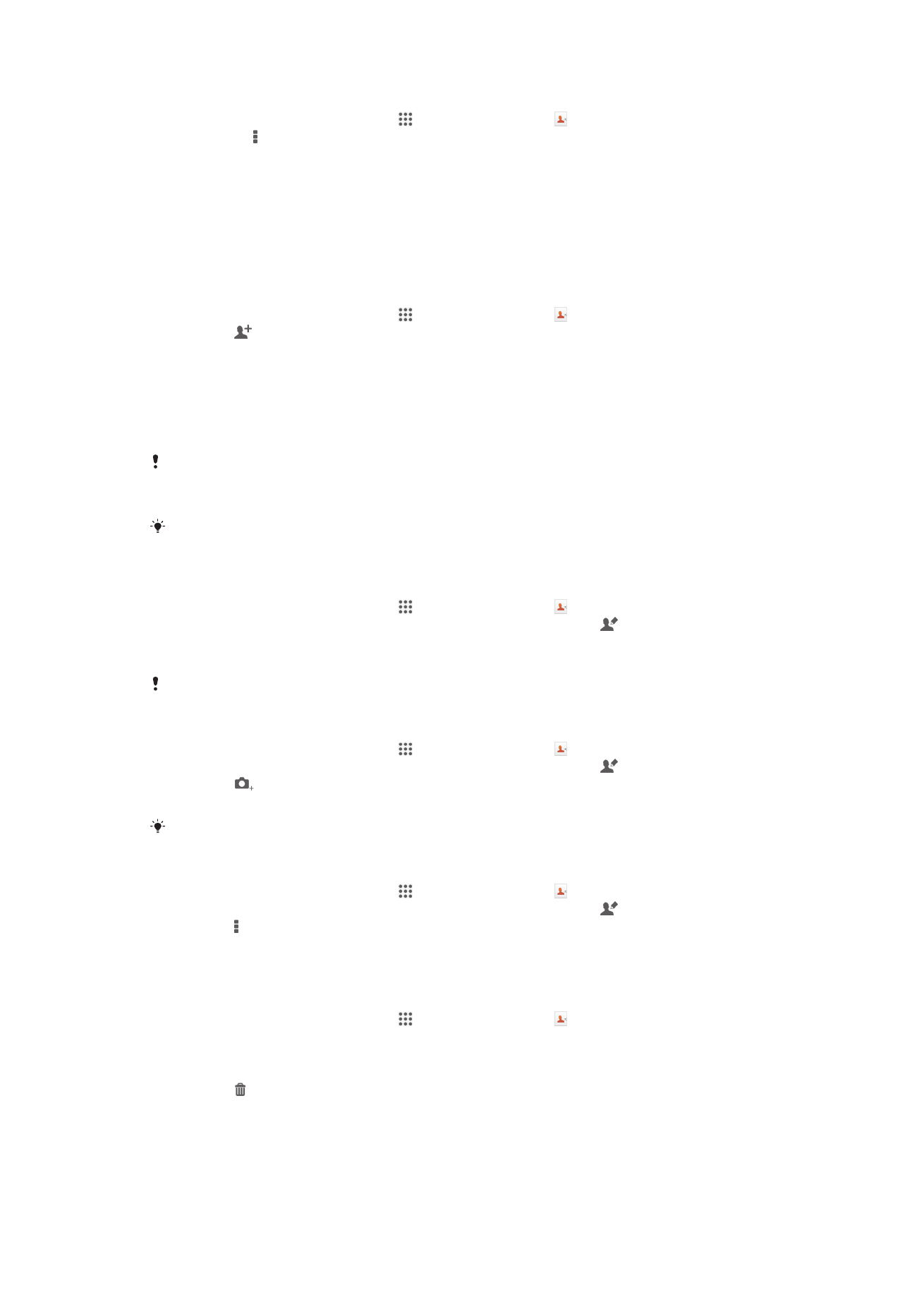
Kontaktu pievienošana un rediģēšana
Kontakta pievienošana
1
Ekrānā Sākuma ekrāns piesitiet un pēc tam piesitiet .
2
Piesitiet .
3
Ja esat sinhronizējis kontaktus ar vienu vai vairākiem kontiem un tagad
pievienojat kontaktu pirmoreiz, jums ir jāatlasa konts, kuram šo kontaktu
vēlaties pievienot. Varat arī piesist Tālruņa kontakts, ja šo kontaktu vēlaties
lietot un saglabāt tikai savā ierīcē.
4
Ievadiet vai izvēlieties vajadzīgo informāciju par kontaktu.
5
Kad tas ir izdarīts, piesitiet Gatavs.
Pēc tam, kad 3. darbībā esat atlasījis sinhronizēšanas kontu, šis konts tiks parādīts kā
noklusējuma konts un piedāvāts nākamajā reizē, kad pievienosit kontaktu; varat arī mainīt šo
kontu, rediģējot kontaktu pēc tā saglabāšanas.
Ja pirms kontakta tālruņa numura pievienojat pluszīmes simbolu (+) un valsts kodu, jums vairs
nevajag rediģēt šo numuru, kad zvanāt no ārzemēm.
Kontakta rediģēšana
1
Ekrānā Sākuma ekrāns piesitiet un pēc tam piesitiet .
2
Piesitiet kontaktam, kuru vēlaties rediģēt, un pēc tam piesitiet .
3
Rediģējiet vajadzīgo informāciju.
4
Kad tas ir izdarīts, piesitiet Gatavs.
Daži sinhronizēšanas pakalpojumi neļauj rediģēt kontaktu informāciju.
Kontakta saistīšana ar attēlu
1
Ekrānā Sākuma ekrāns piesitiet un pēc tam piesitiet .
2
Piesitiet kontaktam, kuru vēlaties rediģēt, un pēc tam piesitiet .
3
Piesitiet un izvēlieties kontakta attēla pievienošanas metodi.
4
Kad attēls ir pievienots, piesitiet Gatavs.
Tāpat kontaktam attēlu var pievienot arī tieši programmā Albums.
Kontakta zvana signāla persomalizēšana
1
Ekrānā Sākuma ekrāns piesitiet un pēc tam piesitiet .
2
Piesitiet kontaktam, kuru vēlaties rediģēt, un pēc tam piesitiet .
3
Piesitiet > Iest. zv. sign..
4
Izvēlieties iespēju un pēc tam piesitiet Gatavs.
5
Piesitiet Gatavs.
Kontaktu dzēšana
1
Ekrānā Sākuma ekrāns piesitiet un pēc tam piesitiet .
2
Pieskarieties dzēšamajam kontaktam un turiet to.
3
Lai izdzēstu visus kontaktus, piesitiet lejupvērstajai bultiņai, lai atvērtu
nolaižamo izvēlni, un pēc tam atlasiet Atzīmēt visus.
4
Piesitiet un pēc tam Dzēst.
46
Šī ir šīs publikācijas interneta versija. © Drukājiet tikai personiskai lietošanai.
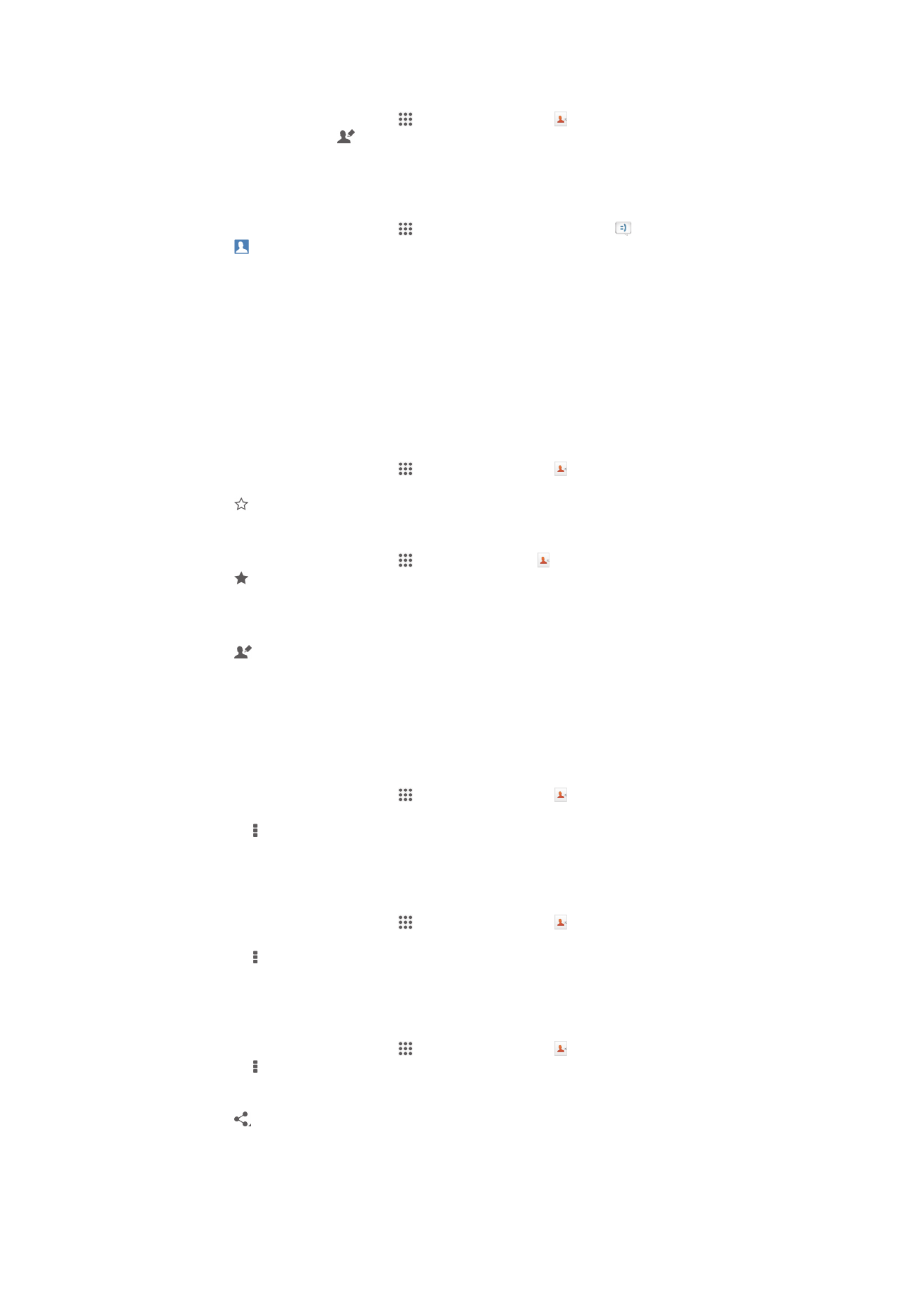
Savas kontaktinformācijas rediģēšana
1
Ekrānā Sākuma ekrāns piesitiet un pēc tam piesitiet .
2
Piesitiet Es un pēc tam .
3
Ievadiet jauno informāciju vai veiciet vajadzīgās izmaiņas.
4
Kad tas ir izdarīts, piesitiet Gatavs.
Jaunas kontakta izveide no īsziņas
1
Ekrānā Sākuma ekrāns piesitiet , pēc tam atrodiet un piesitiet .
2
Piesitiet > Saglabāt.
3
Izvēlieties esošu kontaktu vai piesitiet Jauna kontakta izveide.
4
Rediģējiet kontakta informāciju un piesitiet Gatavs.